Mac
Все Темы
- Пользователи Камеры
- Любители Путешествий
- Инструменты ИИ
-
- Любители фильмов
- Праздники
- Пользователи DVD
- Пользователи социальных Сетей
- Фотография
- Креативный Дизайн
- Учащимся и преподавателям
- Больше Решений
8 лучших регистраторов звонков FaceTime и Skype для Mac
Автор: Михаил Владимирович • 2025-10-23 21:13:56 • Проверенные решения
Поиск лучшего устройства записи звонков FaceTime и Skype для Mac может иметь большое значение во многих отношениях. Например, вам может потребоваться записать собеседование или встречу по Skype для дальнейшего использования или поделиться с коллегой. К счастью, и Skype, и FaceTime имеют встроенные возможности записи разговоров. Но чтобы научиться пользоваться FaceTime или Skype-рекордером на Mac сначала нужно кое-что научить. Итак, приступим к делу и обсудим лучшие методы записи звонков по Skype на Mac.
- Часть 1. Как записать звонок Facetime на Mac
- Часть 2. Как записать Skype-звонок на Mac
- Часть 3. Лучший регистратор звонков FaceTime и Skype на Mac в 2021 году
- Часть 4. 5 других рекомендованных регистраторов вызовов FaceTime и Skype
Часть 1. Как записать звонок Facetime на Mac
Во-первых, давайте узнаем, как легко и быстро записывать FaceTime на Mac. Этот метод прост для понимания, поскольку вам нужно использовать только функцию записи разговоров QuickTime..
Шаг 1: Откройте приложение FaceTime на своем компьютере.
Шаг 2: Нажмите Команду + Shift + 5 на клавиатуре.
Шаг 3: В функции записи нажмите Параметры а затем выберите путь назначения в разделе Сохранить в.
Шаг 4: Чтобы включить запись голоса, коснитесь Встроенный микрофон в разделе Микрофон.
Шаг 5: Теперь щелкните значки Выбрать часть записи или Записать весь экран в меню записи.
Шаг 6: Нажмите Запись и начните звонок FaceTime.
Шаг 7: Наконец, нажмите кнопку Стоп чтобы сохранить запись разговора FaceTime по пути назначения.

Часть 2. Как записать Skype-звонок на Mac
Теперь давайте узнаем, как легко и быстро записать звонок в Skype на Mac. Обратите внимание, что вы можете записывать звонки до 24 часов.
Шаг 1: В окне звонка из Skype в Skype нажмите кнопку Гамбургерное меню (три горизонтальные точки).
Шаг 2: Чтобы начать запись разговора, нажмите Начать запись.
Шаг 3: Вы увидите баннер, указывающий, что звонок записывается.
Шаг 4: Ваш звонок будет сохранен в окне чата до 30 дней.
Часть 3. Лучший регистратор звонков FaceTime и Skype на Mac в 2021 году
Еще один простой способ записать звонки FaceTime и Skype на Mac - использовать Wondershare UniConverter. В отличие от большинства профессиональных настольных регистраторов вызовов, Wondershare UniConverter очень прост в использовании и имеет множество опций настройки. Он позволяет записывать звонки с помощью внутреннего / внешнего микрофона, а также устанавливать выходной динамик. Кроме того, вы можете использовать аудиоконвертер для сжатия, вырезания и преобразования голосовых вызовов в другой формат. Кроме того, пользователи Windows также могут использовать это приложение для записи высококачественных звонков по Skype.
Wondershare UniConverter - универсальный конвертер видео
-
Записывайте звонки FaceTime и Skype на Mac с помощью входного внутреннего / внешнего микрофона и выходного динамика.
-
Лучший бесплатный видеоредактор для Mac для обрезки, поворота, вырезания, преобразования, добавления субтитров и многого другого.
-
Загрузите видео с более чем 1000 популярных веб-сайтов, таких как YouTube, вставив URL-адреса.
-
Панель инструментов с дополнительными функциями, такими как Screen Recorder, VR Converter, GIF Maker, Fixing Media Metadata и др.
-
Поддерживаемые ОС: Windows 10/8/7 / XP / Vista, macOS 11 Big Sur, 10.15 (Catalina), 10.14, 10.13, 10.12, 10.11, 10.10, 10.9, 10.8, 10.7.
Ниже описано, как записать свой звонок FaceTime или Skype с помощью Wondershare UniConverter:
Шаг 1 Откройте средство записи звука.
После установки Wondershare Skype Call Recorder для Mac запустите его, а затем перейдите на вкладку Запись экрана. После этого нажмите на стрелку рядом со значком Видеокамера вверху, а затем выберите Диктофон.
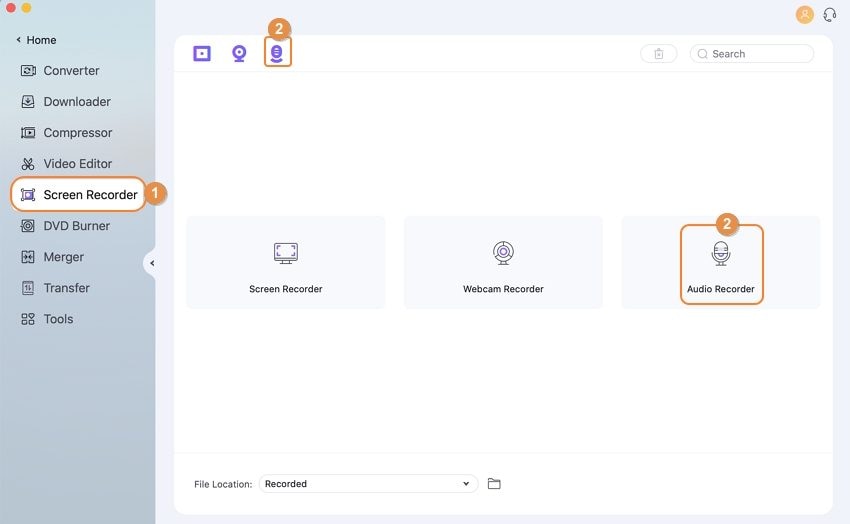
Шаг 2 Выберите микрофон.
Если вы хотите использовать наушники или внешний микрофон, подключите его и выберите в меню Микрофон Вы также можете выбрать выходной динамик в меню Динамик.
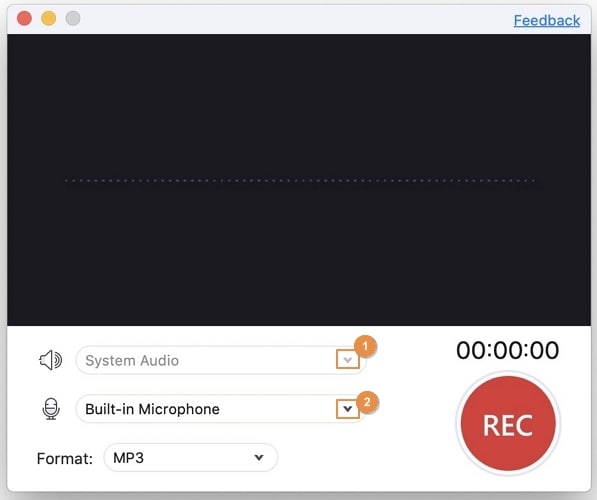
Шаг 3 Начать запись.
Теперь откройте звонок из Skype в Skype и нажмите красную кнопку REC После записи разговора нажмите кнопку Стоп Закройте окно «Аудиорекордер», а затем нажмите Открыть чтобы предварительно просмотреть свой звонок Skype или FaceTime. Это так просто.
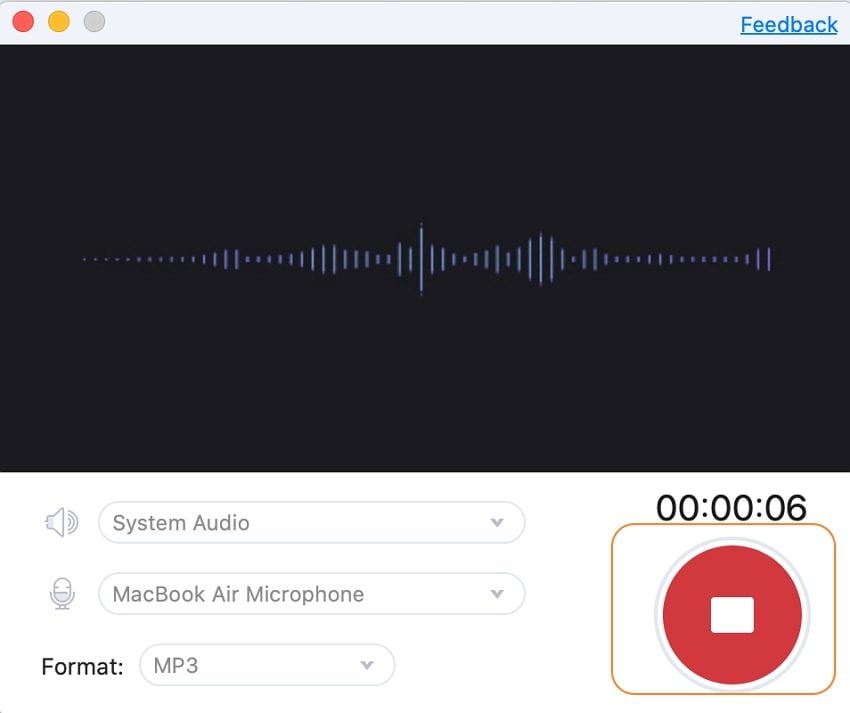
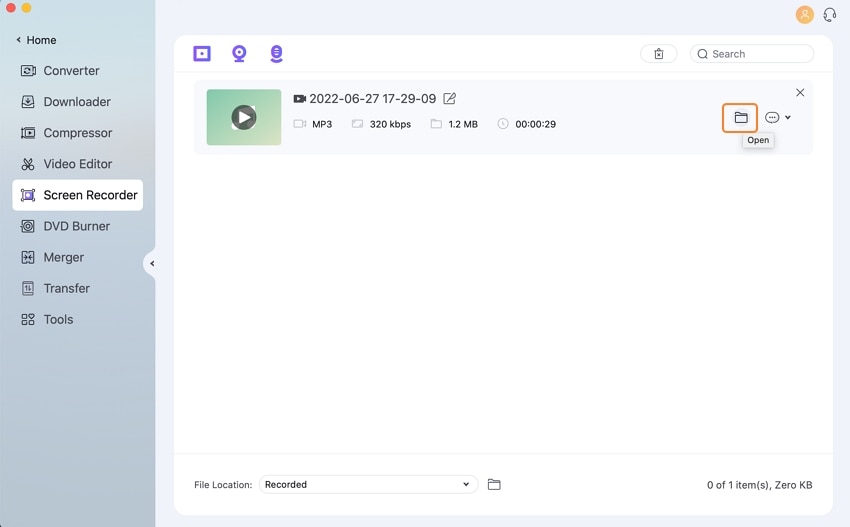
Скачать бесплатно Скачать бесплатно
Часть 4. 5 других рекомендованных регистраторов вызовов FaceTime и Skype
Чтобы добавить Wondershare UniConverter, используйте эти пять методов для записи FaceTime на Mac с оригинальным качеством:
1. Регистратор вызовов Ecamm
Регистратор звонков Ecamm позволяет записывать видео / аудио звонки Skype на Mac, не беспокоясь. Его легко использовать, так как у вас есть возможность использовать кнопку записи или настроить ее на автоматическое начало записи. Он записывает аудиозвонки в формате MP3 высокого качества и видеозвонки в формате HD. Более того, вам будет предоставлен 7-дневный пробный период, по истечении которого вы сможете заплатить 39,95 долларов США, чтобы получить доступ ко всем функциям.
Плюсы:
- Поддерживает редактирование звонков.
- Запись HD-видео.
- Автоматизированная платформа.
Минусы:
- Короткий испытательный срок.
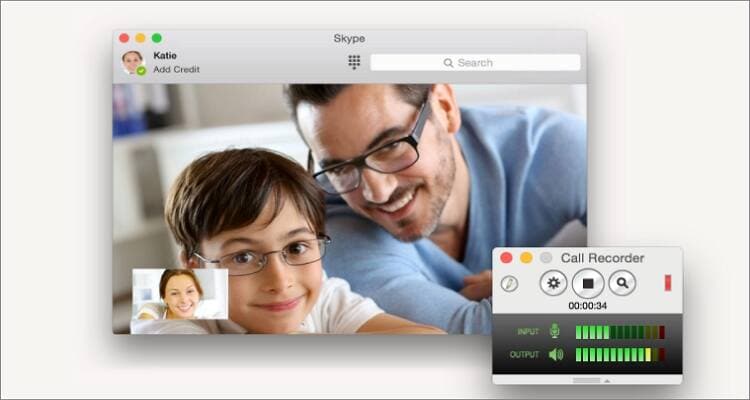
2. Callnote
Callnote - еще одно красиво оформленное средство записи звонков Skype для Mac OS X. Оно простое в использовании и не имеет каких-либо ограничений. Вы можете легко записывать видео качества HD и аудио высокого качества. Помимо записи разговоров, вы также можете редактировать звуковые файлы, вырезая и добавляя музыку к видео. Вы также получите способный инструмент для создания снимков экрана.
Плюсы:
- Очень проста в использовании.
- Захватывает видео качества HD.
- Предлагает функции преобразования файлов.
Минусы:
- Никакого редактирования видео.
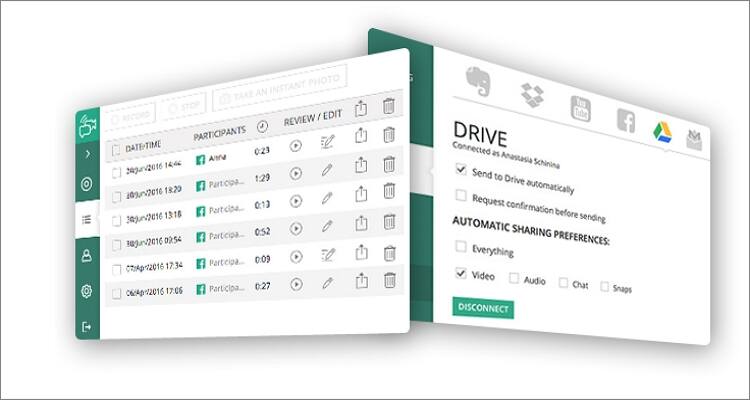
3. Рекордер звонков REKK
REKK Call Recorder - мощная программа для записи аудио и видео звонков. Вы можете использовать его для записи деловой встречи Zoom, звонка FaceTime или группового разговора в Skype. Интересно, что этот инструмент также работает с другими распространенными приложениями, такими как WhatsApp, Telegram, Facebook, Viber и другими. Вы также можете выбрать, следует ли записывать через наушники.
Плюсы:
- Работает с большинством приложений VoIP.
- Простой в использовании.
- Поддерживает 3-стороннюю конференц-связь.
Минусы:
- Бесплатно при платной подписке.
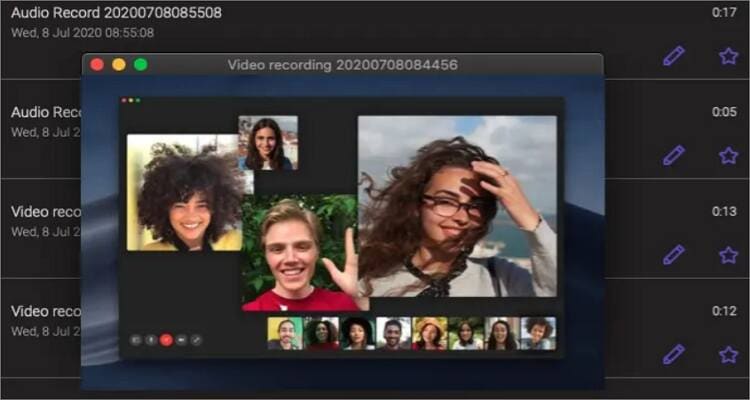
4. Запись звонков
URL: https://apps.apple.com/us/app/call-recorder/id847325974
Call Recorder - это малоизвестное приложение для записи разговоров для Mac, которое выполняет свою работу бесшумно и эффективно. Это позволяет пользователям легко и быстро записывать групповой или индивидуальный разговор. После записи вызова вы можете сохранить его в своей библиотеке вызовов в формате календаря или списка. Более того, режим мини-просмотра дает вам полный контроль над вашими живыми записями.
Плюсы:
- Доступная цена.
- Простой в использовании.
- Записывайте групповые разговоры.
Минусы:
- Нет функций редактирования звонков.
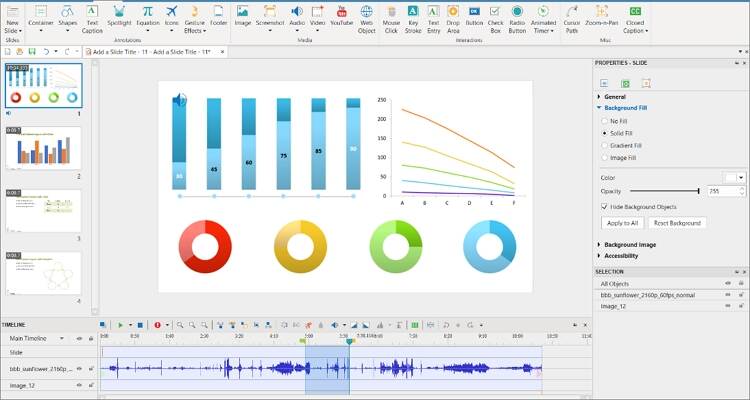
5. Jing
Jing, разработанное TechSmith, несомненно, является надежным приложением для записи разговоров для настольных компьютеров. Это позволяет пользователям записывать аудио, видео и веб-камеру на своих компьютерах перед сохранением в файлы MP4 или MP3. Вы можете делать полноэкранные или региональные снимки, а также добавлять аннотации, такие как формы, текст, стрелки и т. Д. Кроме того, вы можете делиться своими творческими работами с облачными сервисами, такими как Screencast.
Плюсы:
- Загрузите файлы в облачный сервис Screencast.
- Экспорт записей в MP4 / MP3.
- Записывайте внутренние или внешние веб-камеры.
Минусы:
- Не хватает основных функций редактирования.
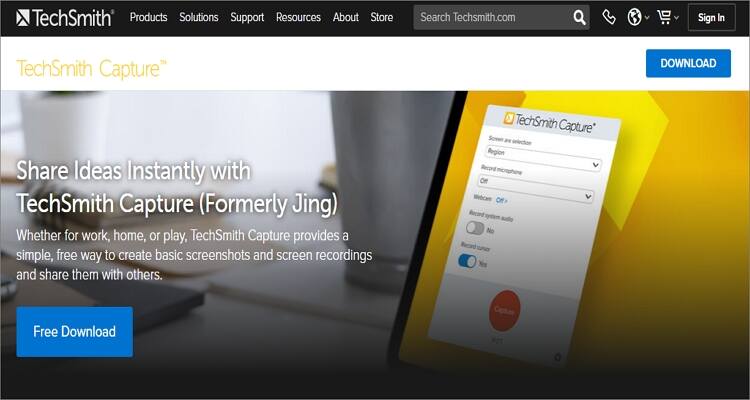
Вывод
Я уверен, что теперь вы можете быстро записывать FaceTime на Mac с помощью этих восьми отличных приложений. Вы можете записывать звонки с рабочего стола бесплатно с помощью QuickTime Player, хотя вам придется пожертвовать необходимыми возможностями редактирования. Но с Wondershare UniConverter вы получите удобную и мощную платформу для записи, редактирования и обмена звонками FaceTime / Skype без каких-либо осложнений.
Ваш полный набор видеоинструментов
 Пакетное преобразование MOV в MP4, AVI, 3GP и наоборот легко.
Пакетное преобразование MOV в MP4, AVI, 3GP и наоборот легко. 


Михаил Владимирович
Главный редактор